
جدول المحتويات:
- الخطوة 1: Neuron Explorer Kit
- الخطوة 2: كتل الخلايا العصبية
- الخطوة الثالثة: برمجة الخلايا العصبية
- الخطوة 4: وضع عدم الاتصال
- الخطوة 5: البرمجة القائمة على التدفق
- الخطوة 6: مثال التدفق
- الخطوة 7: التحكم بالصورة
- الخطوة 8: التعرف على الصوت (ميكروفون)
- الخطوة 9: التعرف على الصوت (الخلايا العصبية)
- الخطوة 10: LEGO Turtle التحكم عن بعد
- الخطوة 11: السلاحف 2.0
- الخطوة 12: البرامج الداخلية
- الخطوة 13: الأجهزة الداخلية
- مؤلف John Day [email protected].
- Public 2024-01-30 07:41.
- آخر تعديل 2025-01-23 12:54.


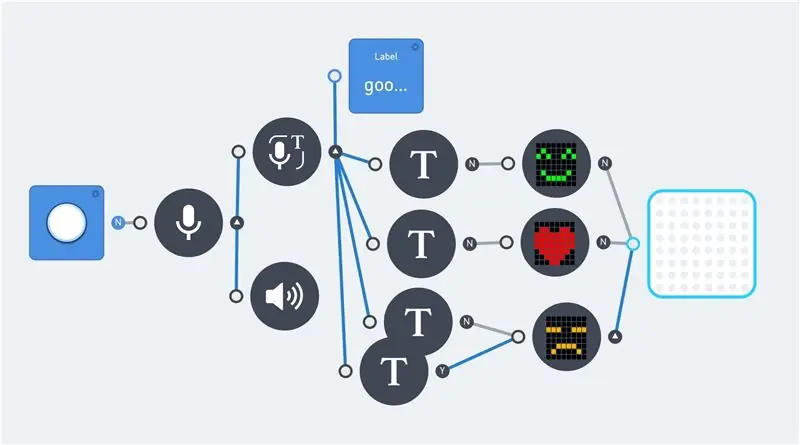
على مدى السنوات القليلة الماضية ، أصبح من السهل بشكل متزايد صنع شيء ما باستخدام الصوت أو التعرف على الصور. يتم استخدام كلاهما بشكل متكرر أكثر في الوقت الحاضر. وهذه موضوعات شائعة في مشاريع DIY. يتم إنشاء معظم الوقت باستخدام البرنامج / API من إحدى الشركات التالية:
- صوت جوجل.
- أمازون أليكسا.
- خدمات مايكروسوفت المعرفية.
حتى أن هناك بعض مجموعات DIY ، مثل Google AIY Voice Kit لدعم الهواة. تستخدم معظم هذه المنتجات Raspberry Pi أو لوحة مماثلة. لسوء الحظ ، هذا غير مناسب لأولئك الذين لا يعرفون كيفية التعامل مع لغة برمجة ، مثل Python.
يدور هذا الدليل حول التعرف على الصوت والتعرف الضوئي على الحروف للصور ، دون أي معرفة بلغة البرمجة. ومع ذلك ، يظل التفكير المنطقي مطلبًا. بموجب هذا يتم استخدام منتج Makeblock Neuron ، جنبًا إلى جنب مع بيئة البرمجة القائمة على التدفق.
بدأ منتج Neuron هذا كمشروع Kickstarter في عام 2017. إنه منصة بلوك إلكترونية تستخدم جميع أنواع "الكتل" الإلكترونية التي يمكن توصيلها بواسطة موصلات مغناطيسية. ويقصد به أساسًا منتج STEM (العلوم والتكنولوجيا والهندسة والرياضيات). لذلك يركز هذا المنتج على التفكير المنطقي و (تعلم) البرمجة.
يوجد حوالي 30 نوعًا مختلفًا من كتل الخلايا العصبية. مثل أنواع مختلفة من أجهزة الإرسال والاستقبال والأزرار ومصابيح LED وأجهزة الاستشعار والمحركات. معظم الكتل تتواصل فقط مع بعضها البعض. ولكن يمكن توصيل إحدى هذه الكتل ، وهي كتلة WiFi ، بالإنترنت. هذا يجعل من الممكن الوصول إلى تطبيقات الإنترنت مثل خدمات مايكروسوفت المعرفية.
تبدأ الخطوات الأولى لهذا Instructable بمقدمة موجزة حول منتج Neuron وكيفية برمجته. يتضمن ذلك البرمجة القائمة على التدفق وبعض المكونات الإلكترونية المتاحة. يتبع ذلك بعض الأمثلة مع التعرف على الرؤية والصوت. وأخيرا روبوت سلحفاة صغيرة. والتي يمكن التحكم فيها عن بعد بواسطة عصا التحكم. من الممكن استخدام التعرف على الصوت مع هذا الروبوت. ومع ذلك ، يجب مراعاة أوقات استجابة التحكم الصوتي.
بالإضافة إلى ذلك ، هناك بعض المعلومات الفنية الإضافية. توفر هذه الخطوات معلومات أساسية وتوفر نظرة ثاقبة لمنتج Neuron.
G o s e A d e m a
الخطوة 1: Neuron Explorer Kit
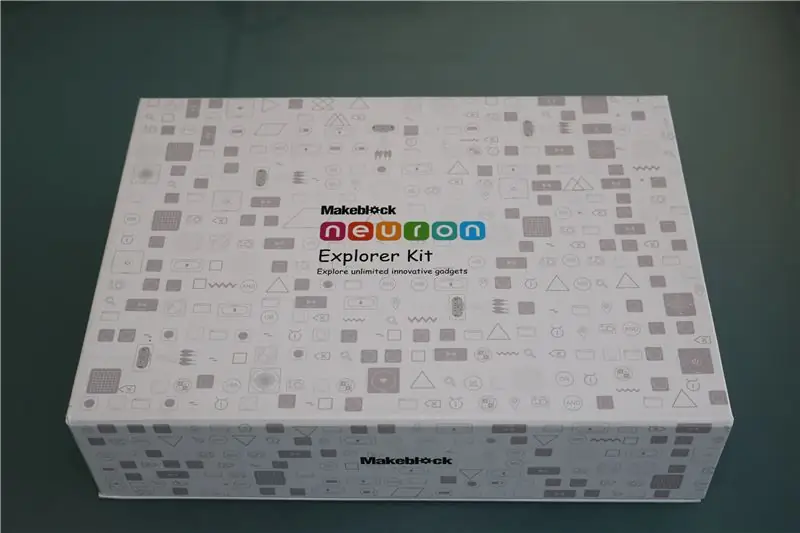

تشبه كتل الخلايا العصبية الطوب الإلكتروني ، ويظهر لون كل خلية عصبية وظيفتها الرئيسية. كتل الطاقة والاتصالات خضراء ؛ كتل الإدخال صفراء ؛ كتل التحكم برتقالية اللون ؛ وكتل الإخراج باللون الأزرق. كل خلية عصبية لها وظيفة مخصصة لها ، ويبدأون في التواصل مع بعضهم البعض عندما يكونون متصلين ببعضهم البعض.
بدأ المنتج كمشروع Kickstarter في أبريل 2017. وهذه التعليمات تستخدم Explorer Kit. تحتوي هذه المجموعة على الأجزاء التالية:
- واي فاي (عصبون)
- قوة (عصبون)
- ميكروفون ومكبر صوت (USB)
- ليد بانل 8x8 رغب (نيورون)
- جويستيك (نيورون)
- مقبض (نيورون)
- سائق قطاع الصمام (الخلايا العصبية)
- شريط ليد 50 سم (15 ليد)
- سائق محرك DC مزدوج (نيورون)
- محرك DC (2x)
- قوس المحرك (2x)
- عجلات (2x)
- عجلة صغيرة
- سائق محرك سيرفو مزدوج (نيورون)
- محرك سيرفو (2x)
- التعرف على الصوت (الخلايا العصبية)
- جهاز استشعار بالموجات فوق الصوتية (الخلايا العصبية)
- جهاز إرسال لاسلكي (نيورون)
- مستقبل لاسلكي (نيورون)
- الكاميرا (USB)
- مؤشر الليزر
- مجلس الخلايا العصبية (4x)
- سلك مغناطيسي 10 سم (2x)
- سلك مغناطيسي 20 سم (2x)
- كابل Micro USB 20 سم (2x)
- كابل Micro USB 100 سم (2x)
تحتوي هذه المجموعة على جميع الأجزاء الإلكترونية لجميع أنواع مشاريع STEM. يبدو أن نقطة التركيز الأساسية هي صنع روبوتات صغيرة. لكن الكاميرا والتعرف على الصوت يمنحانها إمكانيات أكثر من مجرد الروبوتات.
كل خلية عصبية تحتوي على مغناطيس. ويمكن وضعها على أجسام معدنية أو على ألواح الخلايا العصبية المصاحبة.
الجزء الوحيد "المفقود" في مجموعة المستكشف هو مستشعر تتبع الخط. هذا جزء من مجموعة "الكل في واحد". سيكون هذا المستشعر خيارًا أكثر منطقية ، بدلاً من شريط LED أو مصفوفة LED.
الخطوة 2: كتل الخلايا العصبية



تم بيع العديد من حزم Neuron من خلال حملة Kickstarter. وفي هذه اللحظة ، تتوفر الحزم الأولى للمبيعات المنتظمة.
هناك حوالي 30 كتلة مختلفة يمكن توصيلها ببعضها البعض بواسطة موصلات مغناطيسية. هذا يخلق خط من الكتل. التي تتواصل مع بعضها البعض من خلال التطبيق (Android ، iOS).
هناك كتلة طاقة قابلة لإعادة الشحن تعمل على تشغيل جميع الكتل المتصلة. وتحتوي جميع كتل الاتصال على موصل micro USB ، والذي يمكن استخدامه لتشغيل الكتل. تبدأ السلسلة عادةً بكتلة اتصال. وإذا لم يتم تشغيل هذا بواسطة USB ، فيجب أن تكون الكتلة التالية عبارة عن كتلة طاقة.
الطاقة كتل الاتصال لها اللون الأخضر ، وهناك 5 منهم:
- قوة.
- استقبال لاسلكية.
- جهاز إرسال لاسلكي.
- واي فاي.
- بلوتوث.
يتطلب برنامج التطبيق و Scratch اتصال WiFi أو BlueTooth. يمكن استخدام الكتلتين اللاسلكيتين للمشاريع التي يتم التحكم فيها عن بعد بمسافة قصيرة.
تحتوي مجموعة Explorer Kit على ثلاث كتل تحكم برتقالية اللون:
- مقبض الباب.
- جويستيك.
- التعرف على الصوت.
واثنين من أجهزة الاستشعار الصفراء:
- الة تصوير
- أجهزة الاستشعار بالموجات فوق الصوتية
توفر كتل التحكم وأجهزة الاستشعار مدخلات لبرنامجك. يعطي المقبض قيمة بين 0 و 100 ، ويمكن استخدامه كمخفت إضاءة أو للتحكم في سرعة المحرك. يعطي ذراع التحكم قيمتين من بين -100 و 100 ، قيمة واحدة لكل اتجاه. يقيس جهاز الاستشعار بالموجات فوق الصوتية المسافة بالسنتيمتر. قيمة الإخراج بين 0 و 400.
كتل الإخراج الزرقاء الخمسة في هذه المجموعة هي:
- سائق شريط LED + شريط LED.
- لوحة الاضاءة.
- سائق محرك DC
- سائق محرك سيرفو
- ميكروفون ومكبر صوت
كتل الإخراج متنوعة للغاية. هذا يسمح لأنواع مختلفة من المشاريع. مثل مصباح LED و / أو إنسان آلي متحرك و / أو مسجل صوت.
يتم سرد جميع كتل Neuron في صفحة Kickstarter.
الخطوة الثالثة: برمجة الخلايا العصبية
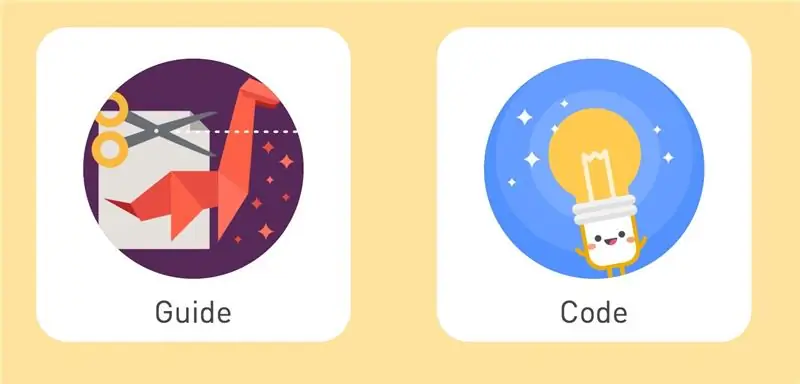
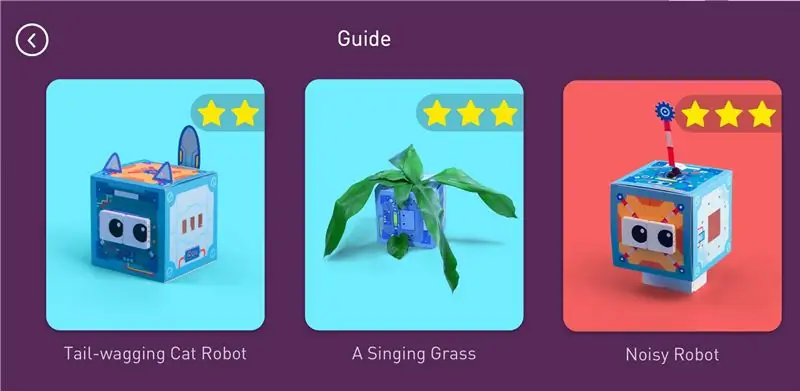
هناك عدة طرق لاستخدام كتل الخلايا العصبية.
- غير متصل على الانترنت.
- عبر الإنترنت مع أحد التطبيقات.
- عبر الإنترنت مع mBlock Scratch.
يوفر وضع عدم الاتصال طريقة سهلة لتقديم الأجزاء المختلفة. هذا لا يتطلب البرمجة. يمكن إجراء البرمجة عبر الإنترنت باستخدام تطبيق (Android / iOS) أو برنامج كمبيوتر (mBlock 4.0). كتلة WiFi لديها القدرة على حفظ البرنامج. يظل هذا البرنامج قيد التشغيل حتى يتم إيقافه بواسطة التطبيق.
التطبيق أسهل في الاستخدام من برنامج mBlock 4.0. ولا توجد جميع كتل Neuron حاليًا في برنامج mBlock.
توجد بعض البطاقات التي تحتوي على نماذج للمشروعات في صندوق Neuron. يمكن تجميعها بمساعدة التطبيق ، وإظهار المبادئ الأساسية للكتل المختلفة.
الخطوة 4: وضع عدم الاتصال



يهدف هذا الوضع بشكل أساسي إلى التعرف على المنتج ، ولا يتطلب أي برمجة.
كل مستشعر من كتلة الإخراج قادر على توفير الإخراج للكتل الملحقة على اليمين. ويمكن لكل كتلة عرض استقبال إشارات الإدخال من اليسار ؛ يعطي ناتجها ؛ ويمرر إشارة الإدخال إلى كتل إضافية متصلة جهة اليمين.
من خلال هذا ، تحتوي سلسلة غير متصلة بالإنترنت دائمًا على كتل متعددة بترتيب ثابت: كتلة طاقة خضراء ؛ كتلة صفراء أو برتقالية (إدخال أو تحكم) ؛ وكتلة إخراج زرقاء واحدة أو أكثر. ويعمل وضع عدم الاتصال هذا فقط من اليسار إلى اليمين (بأحرف قابلة للقراءة).
تتحكم كتلة الإدخال أو التحكم في جميع كتل الإخراج التالية. ويعتمد الإخراج على نوع كتلة الإدخال. على سبيل المثال: يعمل المقبض مثل باهتة عند توصيله بمصفوفة LED. ويظهر عصا التحكم الاتجاه على مصفوفة LED. لا يمكن دمج الإشارات من كتل الإدخال المتعددة في وضع عدم الاتصال. يتم تمرير إشارة الكتلة الأخيرة فقط إلى كتل الإخراج.
يتطلب الجمع بين كتل الإدخال و / أو التحكم وضع الإنترنت (البرمجة).
الخطوة 5: البرمجة القائمة على التدفق
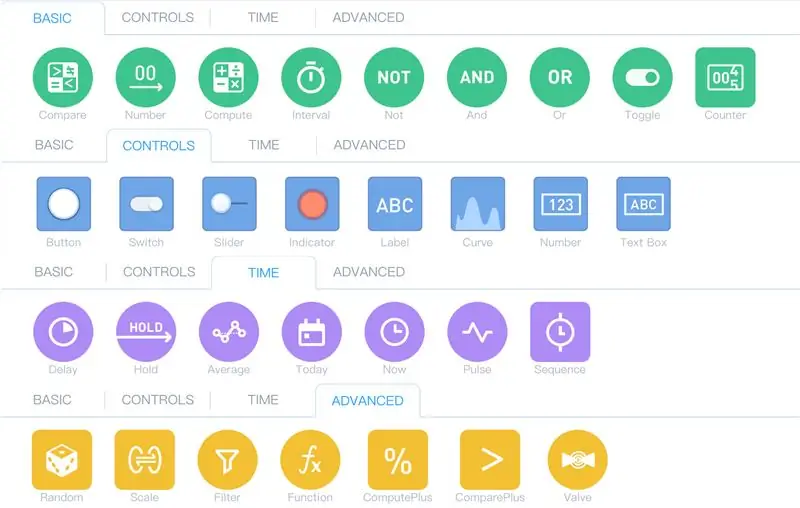
عندما يتم توصيل كتل الخلايا العصبية بجهاز لوحي (iPad) ، فإنها تصبح نشطة تلقائيًا في وضع الاتصال بالإنترنت. الآن يمكن استخدام جميع الكتل المتصلة للتفاعل مع بعضها البعض. بينما تضيف بيئة البرنامج عمليات المنطق والرياضيات.
الوثائق حول برمجة كتل الخلايا العصبية متاحة على موقع Makeblock. يوجد أيضًا منتدى يقدم الكثير من المعلومات. نظرًا لأن هذا المنتج جديد نوعًا ما ، فهناك تحديثات وإضافات منتظمة إلى الوثائق على موقع Makeblock.
يستخدم تطبيق Neuron البرمجة القائمة على التدفق. بالإضافة إلى كتل Neuron التي تعطي قيم مخرجات أو تتطلب قيم إدخال ، هناك أنواع مختلفة من عقد البرمجة. هذه مقسمة إلى عدة مناطق وتم وضعها في علامات تبويب مختلفة داخل التطبيق. بشكل افتراضي ، هناك 4 علامات تبويب:
- أساسي
- ضوابط
- زمن
- متقدم
يمكن استخدام عقد البرمجة هذه بدون كتل الخلايا العصبية.
توضح وثائق Makeblock عبر الإنترنت ميزات واجهة التطبيق.
المنطق والرياضيات
هذه هي الوظائف الأساسية. ولها مدخلين أو اثنين وقيمة إخراج واحدة. هناك العديد من العمليات الحسابية والمقارنات البسيطة.
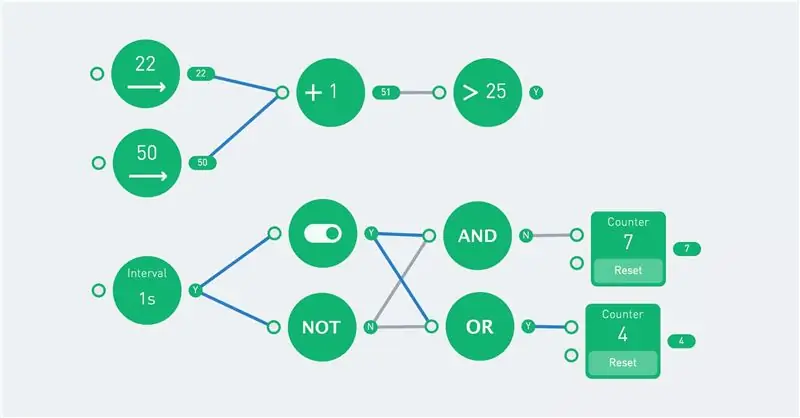
تقوم وظيفة التبديل بتبديل حالتها في كل مرة تتلقى فيها علامة "Y".
أعداد
هناك عقدتان رقميتان ، إصدار "أساسي" وإصدار "عناصر تحكم" واحد (وهما موجودان في علامات تبويب مختلفة). إصدار عناصر التحكم عبارة عن رقم ثابت ، بينما يحتوي الرقم الأساسي على حالة "تشغيل" و "إيقاف". يوضح المثال التالي الفرق. يتم تشغيل الفاصل الزمني ('Y') وإيقاف تشغيل ('N') كل ثانية. ناتج الرقم الأخضر هو 5 عندما يكون الإدخال "Y" ، وإلا تكون القيمة 0.
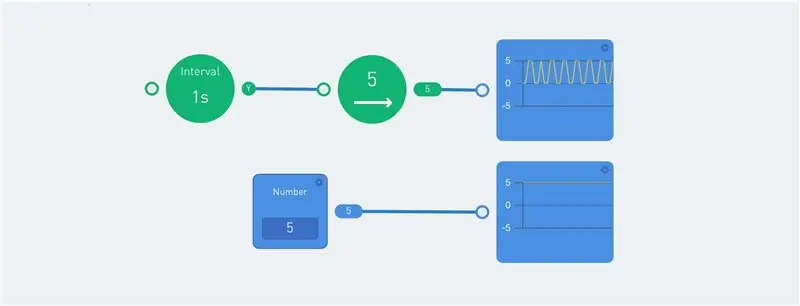
تُظهر عقدة المنحنى رسمًا بيانيًا. هذا مفيد لإظهار قيم الإخراج المختلفة. المؤشرات المفيدة الأخرى هي عقدة التسمية والمؤشر.
تسلسل
يتم تشغيل التسلسل بشكل متكرر أو مرة واحدة فقط عندما يكون الإدخال "Y". هذا يسمح لسلسلة من الإجراءات.
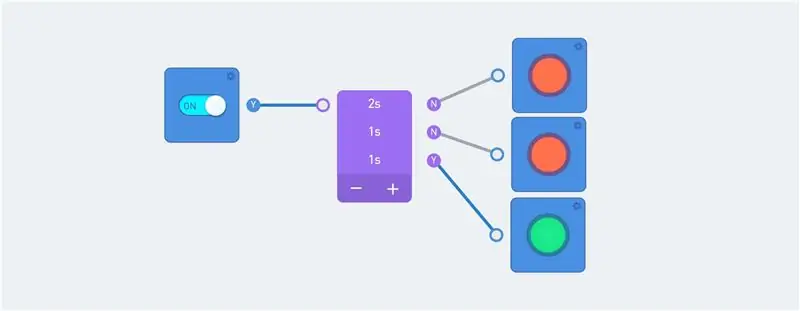
يحصل التسلسل على إشارة عند تشغيل المفتاح. يتم تمرير إخراج التسلسل إلى مؤشر.
لاحظ لون الخطوط: تشير الخطوط الزرقاء إلى التدفق الحالي. والدائرة الموجودة على يمين العقدة تظهر دائمًا الإخراج الحالي.
مقياس
تحول عقدة المقياس نطاق الإدخال إلى نطاق الإخراج. على سبيل المثال ، يمكن ترجمة 0 إلى 100 إلى قيمة بين 0 و 255.

القيم التي تزيد عن الحد الأقصى لنطاق الإدخال ينتج عنها قيمة أعلى من الحد الأقصى لمقياس الإخراج! يمكن استخدام المرشح للحد من القيمة.
صمام
هذه عقدة تمرر قيمة الإدخال الأقل إذا كانت قيمة الإدخال العليا صحيحة. من الأفضل شرح ذلك بمثال:
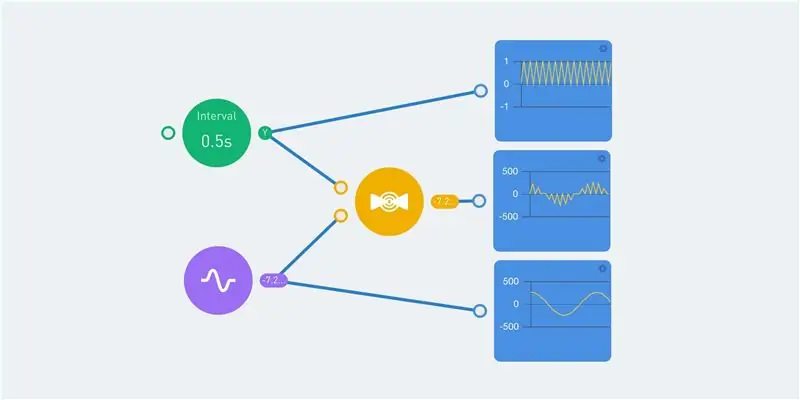
تنتقل العقدة الفاصلة الخضراء بين 0 و 1 كل نصف ثانية. إخراج هذه العقدة مرئي على الرسم البياني العلوي. تعطي عقدة النبضة الأرجواني ناتجًا للجيوب الأنفية ، بقيم تتراوح بين -255 و 255. ويظهر هذا في الرسم البياني السفلي.
يتم إدخال كل من الفاصل الزمني والجيوب الأنفية في عقدة الصمام. وقيمة الإخراج هي 0 عندما تكون قيمة الفاصل الزمني 'N'. عندما تكون قيمة الفاصل الزمني هي "Y" ، فإن قيمة الإخراج تساوي قيمة إدخال الجيب. هذا يعطي الرسم البياني الأوسط.
الخطوة 6: مثال التدفق

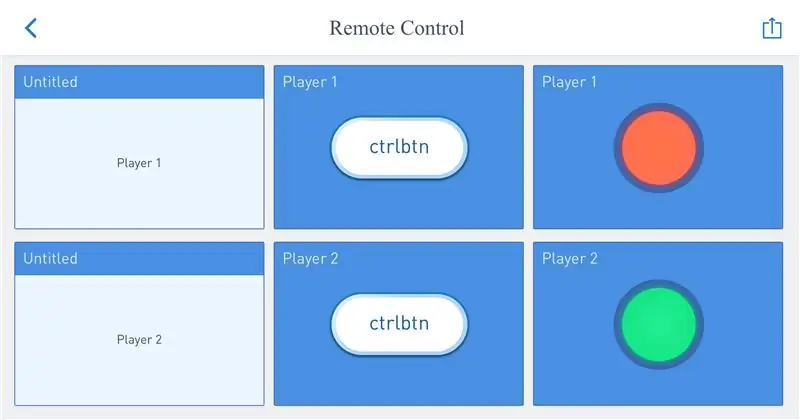
أفضل طريقة لإظهار برمجة التدفق هي من خلال مثال. هذا المثال لا يستخدم كتل الخلايا العصبية. ويمكن للجميع برمجة هذا بعد تنزيل التطبيق. افتح بيئة الشفرة وأنشئ برنامجًا جديدًا. حدد "(X)" عندما يُطلب منك الاتصال ، وابدأ البرمجة.
ما عليك سوى سحب العقد المطلوبة إلى منطقة البرنامج وتوصيل الخطوط. انقر على العقد لمعرفة الإمكانيات ، ولتغيير القيم / الإعدادات.
إخراج الأزرار هو "N" افتراضيًا. الضغط على زر يعطي "Y" كإخراج. يتم إعادة توجيه هذا الإخراج إلى مولد رقم عشوائي. يؤدي هذا إلى إنشاء رقم جديد (بين 0 و 100) في كل مرة يكون للإدخال القيمة "Y" ويمرر الإخراج إلى العقدة (العقد) التالية.
تتطلب عقد المقارنة مدخلين وتعيد القيمة "Y" إذا تم استيفاء الشرط. تتحقق عقدة المقارنة العلوية مما إذا كانت قيمة المنفذ A أكبر من قيمة المنفذ B. إذا كان هذا صحيحًا ، يتحول المصباح إلى اللون الأخضر. حاليًا ، المصباح السفلي أخضر ، لأن الرقم 21 أقل من 23.
يتطلب بعض التدريب على البرمجة بهذه الطريقة. الميزة الكبرى هي أنك لست مضطرًا للتفكير في بناء جملة الكود. وتعرض كل عقدة قيمة الإخراج الخاصة بها. بالإضافة إلى ذلك ، تمثل الخطوط الزرقاء تدفق البيانات.
الخطوة 7: التحكم بالصورة
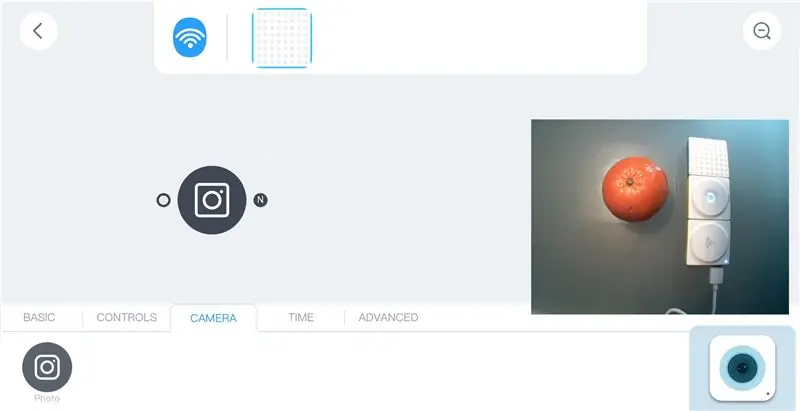
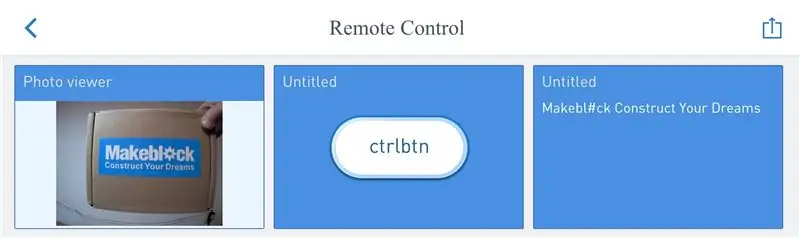
هناك نوعان من كتل الخلايا العصبية التي يمكن توصيلها بمجموعة WiFi عن طريق كبل USB: الكاميرا والميكروفون / مكبر الصوت. كلا الجهازين عبارة عن أجهزة USB عادية ويمكن توصيلهما بجهاز كمبيوتر. تتطلب الكاميرا بعض برامج التشغيل الإضافية ، لكن السماعة تعمل كمكبر صوت USB عادي.
تظهر علامة تبويب الكاميرا ورمزها داخل التطبيق عند توصيل الكاميرا بمجموعة WiFi. يفتح الرمز نافذة معاينة مع صورة الكاميرا.
توجد عقدة صورة / كاميرا داخل علامة تبويب الكاميرا. هذا يأخذ صورة عندما تكون هناك إشارة دخل بالقيمة "Y" (صواب). بعد وضع هذه العقدة في منطقة البرنامج لديها ثلاثة خيارات (انقر فوق العقدة):
- إطار الصورة
- التعرف الضوئي على الحروف
- اختبار التعبيرات
يُظهر إطار الصورة إخراج عقدة الصورة. توفر العقد الثلاثة التالية "كاميرا صور". تلتقط الكاميرا صورة عند الضغط على الزر (وهذا يعطي "Y" كإخراج). ويظهر هذا داخل إطار الصورة. يتم تخزين الصورة داخل كتلة WiFi ، ولكن يتم استبدالها عند التقاط صورة جديدة.

من الممكن استخدام المؤقت للإدخال إلى الكاميرا ، لكن لا تجعل الفاصل الزمني قصيرًا جدًا (> 1 ثانية). عدا ذلك ، لا تستطيع كتلة WiFi التعامل مع البيانات ، وتتوقف لفترة من الوقت.
تقوم عقدة OCR بترجمة الصور إلى نص. يستخدم هذا خدمات Microsoft المعرفية. يجب توصيل كتلة WiFi بالإنترنت ، ويجب أن يكون التطبيق متصلاً بمجموعة WiFi.
يلتقط البرنامج التالي صورة عند الضغط على الزر. يتم عرض هذه الصورة ومعالجتها بواسطة عقدة OCR. تتم مقارنة الإخراج بثلاث عقد مقارنة نصية. تحقق هذه القيم من "واحد" و "اثنان" و "ثلاثة". وتظهر كل قيمة صورة مختلفة على لوحة LED. يتم أيضًا عرض إخراج عقدة OCR بواسطة عقدة "تسمية". يعرض هذا "لا" (خطأ) عندما لا يتم التعرف على أي شيء.
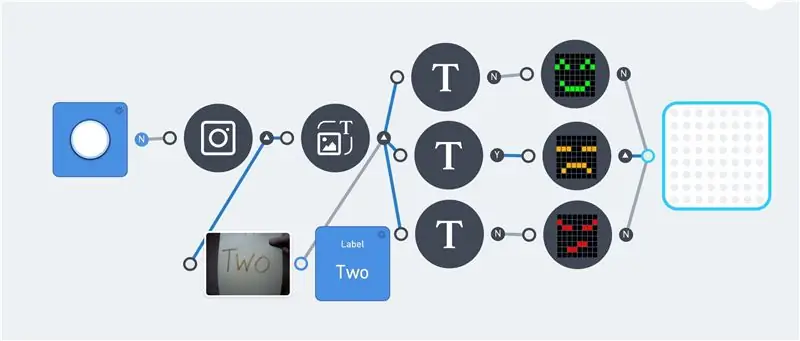
تشير الخطوط الزرقاء إلى تدفق البيانات داخل البرنامج. ويمثل الحرفان "Y" و "N" بعد كل عقدة قيمة ناتجها. هذا يبسط استكشاف الأخطاء وإصلاحها داخل البرنامج. لسوء الحظ ، لا يتم عرض إخراج مصفوفة LED في التطبيق.
الخيار النهائي لعقدة الكاميرا هو اختبار الرموز. هذا يترجم الوجوه على الصورة إلى عاطفة.
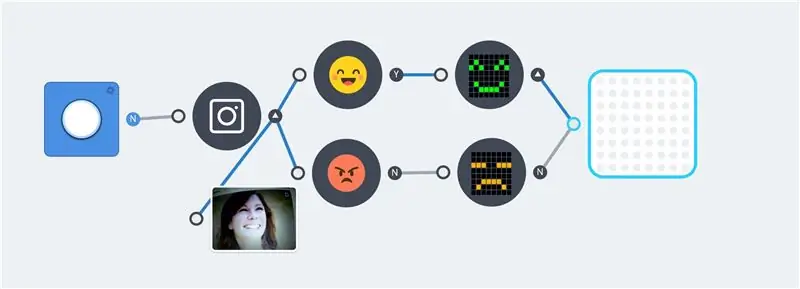
الأمثلة المذكورة أعلاه بسيطة ، لكنها تظهر المبدأ الأساسي. يمكن إضافة كتل منطقية وخلايا عصبية إضافية لإنشاء برامج أكثر تعقيدًا
الخطوة 8: التعرف على الصوت (ميكروفون)
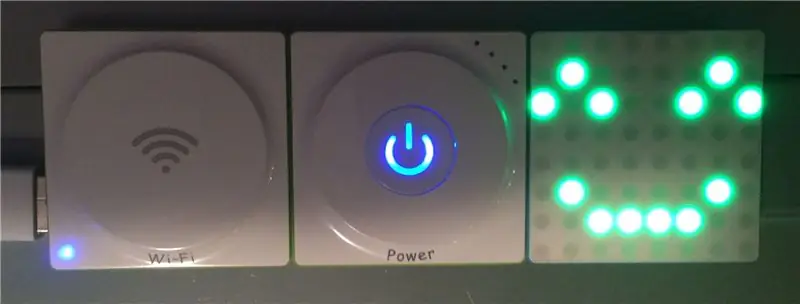
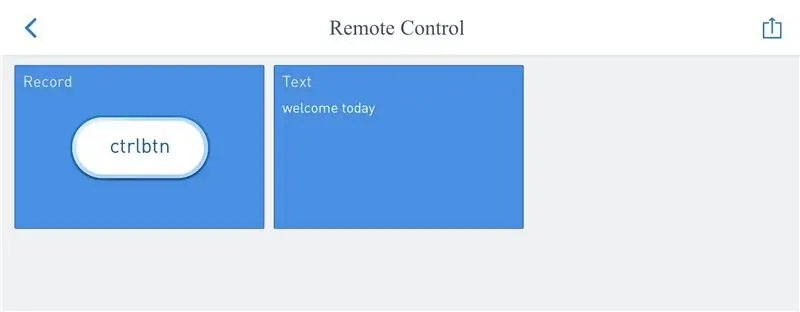
بالإضافة إلى الكاميرا ، يمكن توصيل ميكروفون / مكبر صوت Neuron بمجموعة WiFi. يمكن استخدام هذا لتسجيل وتشغيل أجزاء الصوت. توصيل هذه الخلايا العصبية يعطي علامة تبويب "صوت" إضافية في التطبيق.
ستسجل عقدة التسجيل الصوت فقط إذا كان الإدخال "Y" ، وهذا يتطلب زرًا أو مفتاح تبديل. جزء الصوت المسجل هو إخراج عقدة التسجيل. تؤدي إضافة عقدة "تشغيل الصوت" على الفور إلى تشغيل هذا الإخراج. ويمكن استخدام هذا لعمل ببغاء:

يؤدي النقر فوق عقدة الميكروفون إلى توفير خيارين: "تحويل الصوت إلى نص" و "حفظ التسجيل".
تقوم عقدة "حفظ السجل" بحفظ الملف الصوتي على نظام الملفات داخل WiFi Block. يتم الكتابة فوق هذا الملف في كل مرة يبدأ فيها تسجيل جديد.
يمكن لعقدة "تشغيل الصوت" تشغيل صوت الإدخال ، ولكن من الممكن أيضًا تحديد مؤثر صوتي أو ملف مسجل. يتطلب مشغل إدخال لبدء الصوت المحدد. ويتوقف فورًا عندما يكون الإدخال "N" (خطأ). المثال التالي هو نوع من الدكتافون. يقوم الزر العلوي بالتسجيل ويقوم الزر السفلي بتشغيل هذا التسجيل.
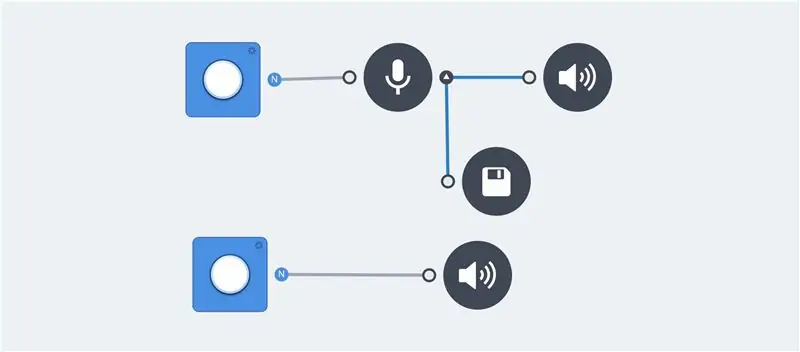
يستخدم خيار Voice to tekst الخاص بعقدة الميكروفون خدمات Microsoft المعرفية لترجمة التسجيل إلى نص. عقدة التسمية قادرة على عرض الإخراج. لا يلزم تسجيل عقد الصوت وتشغيلها لترجمة الصوت إلى نص. لكن هذه مفيدة أثناء البرمجة للتحقق من الإخراج.
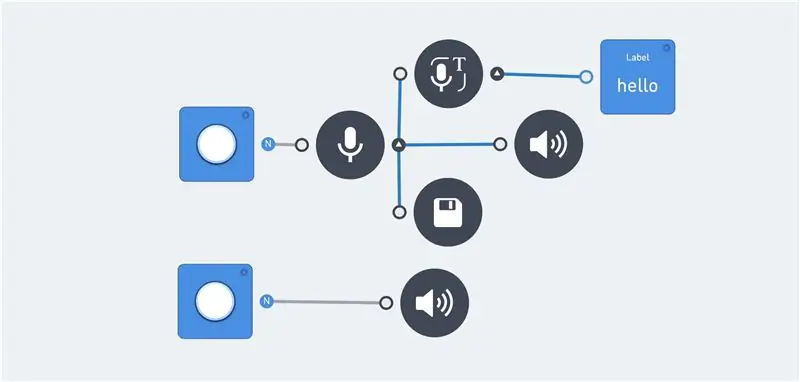
يمكن إجراء تصحيح أخطاء هذه الميزة عن طريق تسجيل الدخول إلى كتلة WiFi (ميزة متقدمة).
[2018-01-19 23:00:35] [WARN] تم استدعاء معالج الطلب "خادم الصوت":
من الممكن التحقق من وجود كلمات متعددة. وتعمل عقدة المقارنة تمامًا مثل الكاميرا التي تعمل بنظام التعرف الضوئي على الحروف.
أحيانًا تعطي نفس الكلمة ناتجًا مختلفًا. على سبيل المثال: قد تعطي كلمة "goodbye" إحدى القيم التالية: "good bye" أو "goodbye". يتطلب ذلك عقدًا نصية متعددة بنفس الإخراج:
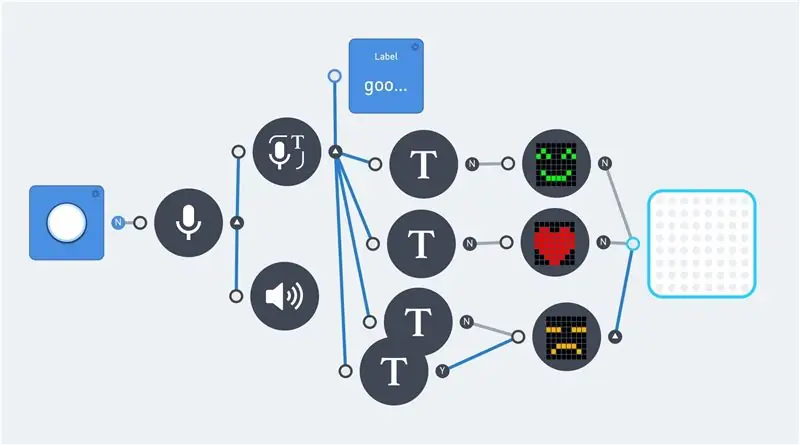
ملاحظة: اللغة الافتراضية للتحدث إلى النص هي اللغة الإنجليزية.
الخطوة 9: التعرف على الصوت (الخلايا العصبية)
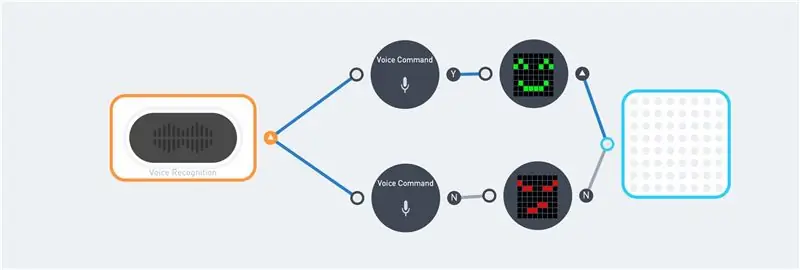


هذه خلية عصبية مخصصة لتحويل الصوت إلى نص. يقبل 22 أمرًا تم ترميزها داخل الكتلة ورمز Neuron:
var COMMAND = {'Turn on the light': 3
، 'Turn Red': 4، 'Turn Blue': 5، 'Turn Green': 6، 'Turn White': 7، 'More light': 8، 'Less light': 9، 'Lights off': 10، 'Motor Forward': 11 ، 'Motor Backward': 12 ، 'Speed Up': 13 ، 'Speed Down': 14 ، 'Love': 15 ، 'Smile': 16 ، 'Angry': 17 ، 'Sad': 18 ، "Rock and roll": 19 ، "Fire Fire": 20 ، "Game start": 21 ، "Winter is coming": 22 ، "Start": 23 ، "Shut down": 24} ؛
هذه الكتلة تقبل اللغة الإنجليزية فقط. ويتطلب النطق الصحيح. ليس هناك مجال كبير للخطأ. وحتى إخراج الترجمة الصوتية من Google لا ينشط دائمًا الأمر المقابل. لكن استخدام كلام جوجل يظل نقطة انطلاق جيدة. ابدأ بـ "Hello Makeblock" و / أو "Hello Makeblok" و / أو "Helo makeblok". يتبعها "الشتاء قادم" أو "يتحول إلى اللون الأخضر".
تم استخدام هذه الأوامر في كود الصورة الأولى في هذه الخطوة. المؤشر الموجود على يمين عقدة الأمر الصوتي العلوي هو "Y" (صواب). يشير هذا إلى أنه تم التعرف على الأمر.
يتطلب الأمر بعض الممارسة للعمل مع هذه الخلايا العصبية. لحسن الحظ ، تكرر الكتلة الرسالة بعد تلقيها (تحتوي على مكبر صوت وميكروفون).
الخطوة 10: LEGO Turtle التحكم عن بعد




تحتوي مجموعة Neuron Explorer Kit على محركي تيار مستمر ومحركين مؤازرين. هذا يستدعي روبوتًا: سلحفاة ذات ثلاث عجلات. تستخدم المحركات والعجلات من المجموعة مع بعض أجزاء LEGO كإطار.
يوجد 8 عوارض بشكل دائري مثبتة في أعلى هذا الإطار. توفر هذه الحزم الدعم لشريط LED. يتم وضع ثلاث لوحات مغناطيسية من العصبونات فوق الحزم الثمانية. تحتوي هذه الأجزاء العصبية التالية:
- استقبال لاسلكية
- قوة
- كابل 10 سم
- سائق محرك سيرفو
- سائق محرك DC
- سائق شريط LED
- كابل 10 سم
يتم توصيل الكبل الأخير بطول 10 سم بجهاز استشعار الموجات فوق الصوتية ، والذي يتم وضعه على رأس السلحفاة. يتكون هذا الرأس من اللوحة العصبية المغناطيسية الرابعة. أخيرًا ، يتكون الذيل من محرك مؤازر ، مع شعاع ليغو متصل به.
تبدو النتيجة مثل "الأسلاك والإلكترونيات" فقط ، لكن درع السلحفاة يغطي جميع الأجهزة الإلكترونية تقريبًا.
يمكن التحكم في الروبوت باستخدام عصا التحكم. يتطلب ذلك كتلة WiFi (أو Bluetooth) ، وجهاز التحكم وجهاز الإرسال اللاسلكي. يتطلب جهاز التحكم عن بعد مصدر طاقة USB. لا يوجد سوى كتلة طاقة واحدة متوفرة ، وهي داخل الروبوت.
تُظهر الصورة الأولى برنامجًا محتملاً لهذا الروبوت. يتم توصيل عصا التحكم بكتلة محرك التيار المستمر. لأعلى / لأسفل للسرعة ولليسار / لليمين للاتجاه.
تتم مقارنة خرج جهاز الاستشعار بالموجات فوق الصوتية بقيمة 100 سم. إذا كانت المسافة أكبر ، فسيتم عرض اللون الأخضر / الأصفر على جميع مصابيح LED. تتحول الألوان إلى اللون الأحمر / البرتقالي عندما تقل المسافة عن 100 سم.
يستخدم الذيل عقدة نبضية بين -180 و 180. وظيفة ABS تجعل القيمة السالبة موجبة. يتم تمرير هذه القيمة إلى محرك سيرفو ، ويبدأ الذيل في الاهتزاز.
من خلال الجمع بين كتل الخلايا العصبية والعقد الوظيفية ، من الممكن كتابة برامج أكثر تعقيدًا. يمكن أن تعتمد سرعة الذيل على سرعة الروبوت أو يمكن أن يتوقف الروبوت إذا كان المستشعر بالموجات فوق الصوتية يقيس أقل من 30 سم.
الخطوة 11: السلاحف 2.0

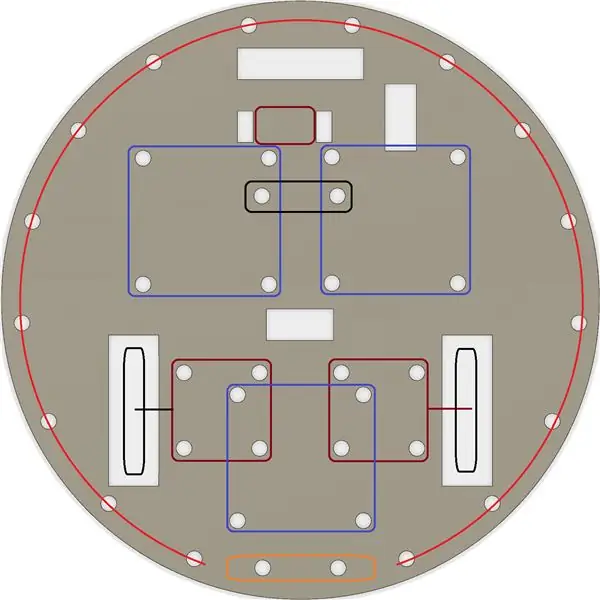

يمكن تبسيط سلحفاة LEGO السابقة باستخدام قطعة من الورق المقوى / الخشب. لقد استخدمت قطعة من الخشب الرقائقي 8 مم. استخدم المنشار لإنشاء دائرة بقطر 19 سم. حفر جميع الثقوب مع مثقاب 4 ، 8 مم. استخدم المثقاب والمنشار لإنشاء الفتحات المربعة. هذه للعجلات والأسلاك.
لقد استخدمت أجزاء LEGO لتوصيل أجزاء Neuron باللوحة الخشبية. هناك بعض الموصلات المتوافقة داخل Explorer Kit. ولكن من الممكن أيضًا استخدام مسامير m4 لمعظم التوصيلات.
يتم توصيل محركي DC (مع عجلات) بالجزء السفلي (مربعات حمراء داكنة). تمامًا مثل العجلة الخلفية (مستطيل أسود). يتم استخدام حزمة LEGO الفنية لمسافة إضافية بين اللوحة والعجلة الخلفية. المربعات الثلاثة الأرجوانية مخصصة للوحات الخلايا العصبية المغناطيسية. تُستخدم لوحة العصبونات المغناطيسية الرابعة لجهاز استشعار الرأس / الموجات فوق الصوتية (مستطيل برتقالي) ، وتوضح الدائرة الحمراء موقع شريط LED. استخدم الأربطة المطاطية الصغيرة (أشرطة النول) لربط شريط LED.
يعمل هذا الروبوت بنفس رمز سلحفاة LEGO.
الخطوة 12: البرامج الداخلية
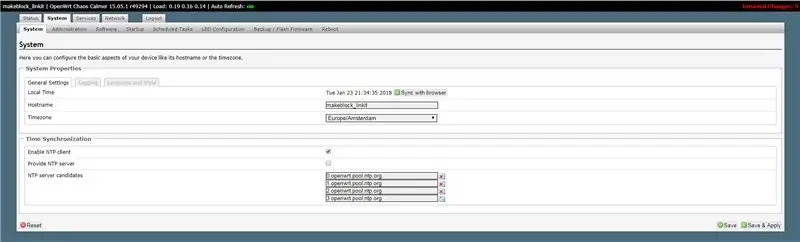
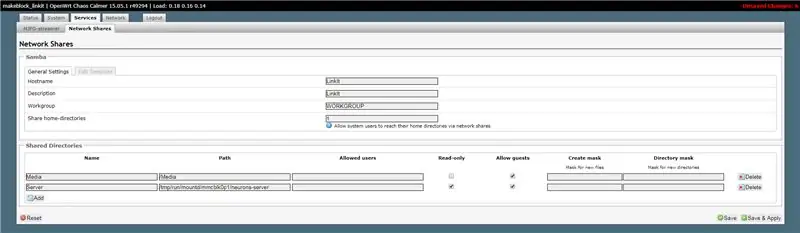
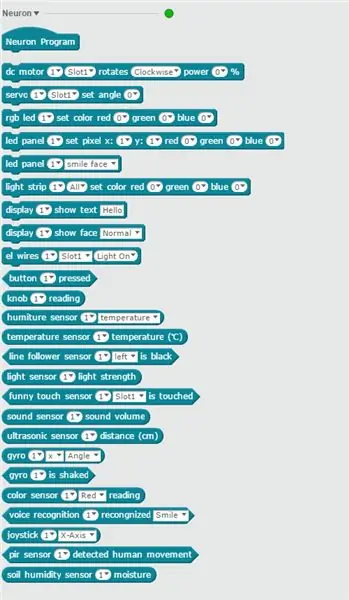
برمجة كتل الخلايا العصبية سهلة ، ولا داعي لكتابة أي كود. لذلك فإن المعلومات التالية هي فقط للمستخدمين المتقدمين. يوفر نظرة ثاقبة لتشغيل منتج Neuron.
تحتوي صفحة Makeblock Github على كود Neuron. يمكنك تنزيله واستكشاف الكود. إنه مكتوب بلغة جافا سكريبت ويستخدم nodeJS.
يجب توصيل كتلة WiFi بالإنترنت. عندما يتصل التطبيق بـ SID الخاص بلوك WiFi ، يتلقى عنوان IP من كتلة WiFi. تعمل كتل WiFi الآن كبوابة.
عنوان IP الخاص بلوك WiFi هو 192.168.100.1. يوجد خادم ويب يعمل على المنفذ 80 والذي يعرض واجهة التكوين (password = makeblock). هذا يسمح بتغيير الإعدادات والخيارات المختلفة.
يمكنك تغيير المنطقة الزمنية و / أو WiFi SSID. لكن كن حذرًا ، هناك القليل من الوثائق حول الإعدادات الأخرى.
تعرض علامة التبويب الخدمات / مشاركات الشبكة جميع مشاركات الشبكة. لقد قمت بعمل مشاركة إضافية "Server" إلى مجلد "/ tmp / run / mountd / mmcblk0p1 / neurons-server". يحتوي هذا المجلد (والمجلدات الفرعية) على جميع ملفات السجل والصوت والصور.
هذا يجعل من الممكن تصفح جميع الملفات باستخدام مستكشف ملفات Windows. يتيح فتح مشاركة "\ 192.168.100.1 / Server" وصولاً للقراءة إلى كافة ملفات محرك Neuron. بما في ذلك ملف سجل الخادم:
uuid للجهاز: 6A1BC6-AFA-B4B-C1C-FED62004
جرب mqtt.connect المتصل بـ iot cloud… [2018-01-19 22:56:43] [WARN] serverLog - طلب معالج 'خادم الصوت': {"startRecord"} [2018-01-19 22:56:43] [WARN] سجل الخادم - سجل البدء [2018-01-19 22:56:45] [WARN] سجل الخادم - طلب معالج "خادم الصوت": {"stopRecord"} [2018-01-19 22:56:45] [WARN] سجل الخادم - سجل الإيقاف [2018-01-19 22:56:46] [WARN] سجل الخادم - طلب معالج 'خادم الصوت': {"speakerRecognize"} نتيجة الطلب: مرحبًا
يحتوي ملف config.js على جميع الإعدادات. يتضمن ذلك مفاتيح Microsoft ومستوى السجل الحالي. يمكن تغييرها ، لكن احتفظ دائمًا بنسخة من الملف الأصلي.
مستوى السجل الافتراضي هو "WARN". يمكن تغيير هذا عند الحاجة:
* `loglevel`: لن يقوم loglevel المراد تعيينه بطباعة السجل الذي تكون الأولوية فيه أقل من المعينة.
* يدعم حاليًا loglevel * ** TRACE **، * ** DEBUG **، * ** INFO **، * ** WARN **، * ** ERROR **، * ** FATAL **
لقد قمت بعمل مشاركة شبكة للقراءة فقط. تجعل مشاركة القراءة والكتابة من الممكن وضع الصور-j.webp
يوجد أيضًا خادم ssh يعمل في المنفذ 22. هذا يجعل من الممكن تسجيل الدخول إلى Linux shell. استخدم Putty للاتصال بـ 192.168.100.1 وقم بتسجيل الدخول باستخدام المستخدم الجذر وكلمة المرور makeblock. لكن كن حذرا جدا.
تعمل كتل WiFi على تشغيل OpenWrt. هذا توزيع Linux للأجهزة المضمنة. يوجد برنامج Neuron في دليل "/ tmp / run / mountd / mmcblk0p1 / neurons-server".
من الممكن برمجة معظم كتل Neuron باستخدام برنامج mBlock. يتطلب هذا الإصدار 4.0.4 من البرنامج. خدمات Microsoft غير متوفرة في هذا الإصدار المؤقت. يمكن استخدام تقنية التعرف على الصوت ، والتي لا تتطلب هذه الخدمات. الإصدار 5 من mBlock لا يدعم كتل الخلايا العصبية في هذه اللحظة (يناير 2018).
تتوفر كتل كود الخلايا العصبية في جزء الروبوتات (الأزرق). ويتمتع برنامج mBlock بميزة أنه لا يمكن استخدام الكتل المتصلة فقط. ليس من المنطقي استخدام الكتل التي لا تملكها ، ولكن هذا يجعل من الممكن كتابة التعليمات البرمجية بدون أي كتل من Neuron متصلة.
يجب تغيير كلمة المرور الافتراضية عند استخدام الشبكة العصبية على شبكة WiFi مفتوحة.
الخطوة 13: الأجهزة الداخلية
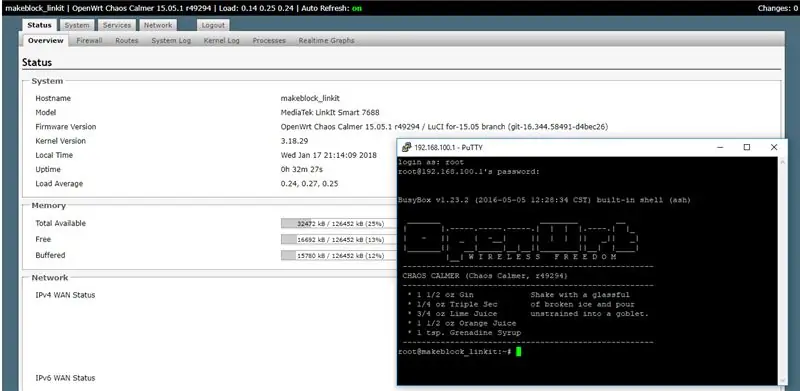
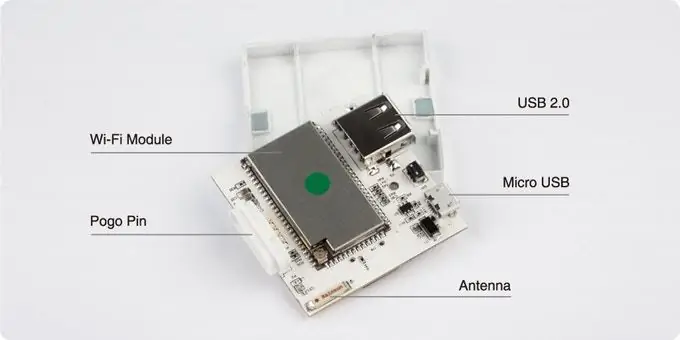

معلومات الجهاز هذه للحصول على معلومات أساسية فقط. لم يتم التحقق من ذلك بواسطة Makeblock!
تم توثيق معظم الأجهزة من منتجات Makeblock جيدًا. لكن لا يوجد الكثير من معلومات الأجهزة حول منتج Neuron. توجد بعض الصور على Kickstarter ولكن هذا يُظهر الأجزاء الداخلية لنموذج أولي. هذا الموصل يحتوي على موصل USB واحد فقط ، والمنتج الفعلي به موصلا USB.
يكشف خادم الويب داخل كتلة WiFi عن الأجهزة الفعلية المستخدمة لهذه الكتلة. إنه MediaTek LinkIt Smart 7688. الميزات الرئيسية لهذا المنتدى هي:
- يقوم بتشغيل OpenWrt Linux ويدعم تطوير التطبيقات في Python و Node.js ولغات برمجة C الأصلية.
- يستخدم MT7688AN باعتباره وحدة MPU مستقلة ويدعم وضعي تشغيل - بوابة إنترنت الأشياء ووضع جهاز إنترنت الأشياء
- يدعم شبكات Wi-Fi ومضيف USB وبطاقات SD.
- دبوس خارجي لـ PWM و I2C و SPI و UART و Ethernet و I2S.
- يدعم ذاكرة وصول عشوائي تصل إلى 256 ميجا بايت مع مساحة تخزين إضافية لبطاقة SD.
تعرض أنظمة ملفات Linux تخزين القرص الداخلي:
الجذر @ makeblock_linkit: ~ # df -h
حجم نظام الملفات المستخدم متاح الاستخدام٪ Mounted on rootfs 17.9M 644.0K 17.3M 4٪ / / dev / root 12.8M 12.8M 0100٪ / rom tmpfs 61.7M 812.0K 60.9M 1٪ / tmp / dev / mtdblock6 17.9M 644.0K 17.3M 4٪ / تراكب التراكب: / تراكب 17.9M 644.0K 17.3M 4٪ / tmpfs 512.0K 0512.0K 0٪ / dev / dev / mmcblk0p1 1.8G 101.4M 1.7G 5٪ / tmp / run / mountd / mmcblk0p1 /
يوجد حجم قرص يسمى mmcblk01 داخل الكتلة. يستخدم هذا الاسم في الغالب لبطاقات الذاكرة. يبدو أن هناك بطاقة SD سعة 2 جيجا بايت بالداخل (1.7 جيجا بايت + 256 ميجا بايت لـ LinkIt 7688).
تحتوي دبابيس البوجو على 4 موصلات: واحد لـ VCC وواحد للأرض واثنان للاتصال. ربما تتواصل كتل الخلايا العصبية مع بروتوكول I2c. يجب أن يكون هناك لوحة متوافقة مع Arduino داخل كل خلية عصبية.
موصى به:
دمية اوريغامي بالصوت متحركة: 6 خطوات

دمية اوريغامي ذات صوت متحرك: يستخدم هذا المشروع الميكروفون المدمج في ملعب Adafruit Circuit Playground Arduino والذي يعمل كعضو ملون ويقود وحدة ميكروية متصلة لإنشاء حركة متحركة لدمية ثعلب أوريغامي متصلة. من أجل المتعة ، حاول استبدال شيء ما
قم بتعديل أضواء LED المفعلة بالصوت في صندوق الموسيقى: 4 خطوات

تعديل أضواء LED المنشطة بالصوت إلى صندوق موسيقي: كنت أفكر في تجربة صنع أضواء من شأنها أن تغير لونها في الوقت المناسب مع بعض الموسيقى ، لإضافتها إلى صندوق الموسيقى ، لفترة من الوقت وعندما رأيت تحدي سرعة شريط LED ، وبما أننا في حالة إغلاق في الوقت الحالي ، فقد اعتقدت أن هذا سيكون
متعدد القنوات Sonoff - أضواء تعمل بالصوت: 4 خطوات (بالصور)

Multi-Channel Sonoff - Voice Activated Lights: منذ 5 سنوات ، كانت الأضواء في مطبخي تسير على ما يرام. كانت إضاءة الجنزير معطلة وكانت الإضاءة أسفل المنضدة مجرد خردة. أردت أيضًا تقسيم الإضاءة إلى قنوات حتى أتمكن من إضاءة الغرفة بشكل أفضل من أجل الفرق
فلاش الكاميرا المنشط بالصوت: 13 خطوة (بالصور)

فلاش الكاميرا المنشط بالصوت: سأوضح لك كيفية إنشاء ضوء قوي مفعل بالصوت باستخدام فلاش الكاميرا. يمكنك استخدام هذا لحفلة الهالوين
مربع محدد الصوت والصورة: 4 خطوات (بالصور)

صندوق اختيار AV: لدي مشغل DVD ، فيديو VHS ، وكاميرا فيديو DV صغيرة. أقوم بالتسجيل من mini-DV على جهاز الكمبيوتر الخاص بي ، وأقوم أيضًا بتسجيل VHS إلى رقمي بطريقة مماثلة. أحيانًا آخذ صوتًا وصورة من قرص DVD إلى جهاز الكمبيوتر ، وكنت أقوم بتغذية الفيديو المركب على الرسم البياني بجهاز الكمبيوتر الخاص بي
